Wix 쇼핑몰: 특정 제품 페이지에 버튼 및 링크 추가하기
2 분
해당 제품 페이지로 직접 연결되는 버튼을 추가해 고객이 전시 중인 제품에 쉽게 액세스할 수 있도록 하세요.
예를 들어, 판매하는 멋진 코트에 대한 사이트 페이지를 추가한 경우, 해당 제품으로 연결되는 하나 이상의 버튼을 추가할 수 있습니다.
특정 제품으로 연결되는 버튼을 추가하려면:
Wix 에디터
Studio 에디터
- 에디터로 이동합니다.
- 버튼을 추가할 페이지로 이동합니다.
- 에디터 왼쪽에서 요소 추가
 를 클릭합니다.
를 클릭합니다. - 버튼을 클릭한 후 페이지에 끌어 추가합니다.
- 버튼을 클릭한 후 링크
 아이콘을 선택합니다.
아이콘을 선택합니다.
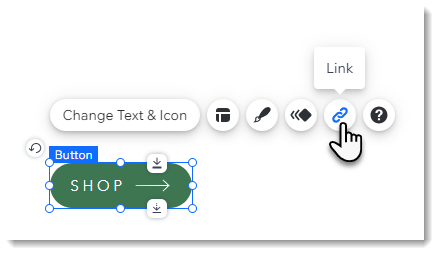
- 버튼을 특정 제품에 연결합니다.
- 왼쪽에서 페이지를 선택합니다.
- 페이지 드롭다운에서 제품 페이지를 선택합니다.
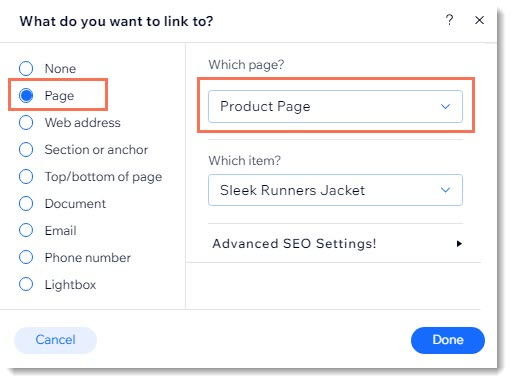
- 아이템 옵션 드롭다운에서 링크하고자 하는 제품을 선택합니다.
다음 단계:
제품 및 사이트에 맞게 버튼 텍스트를 편집하고 디자인을 사용자 지정할 수 있습니다.

